
Inhaltsverzeichnis:
- Schritt 1: Leiterplatte auf PCBWAY bestellen
- Schritt 2: Schaltplan
- Schritt 3: Teileliste
- Schritt 4: Platzieren Sie die Komponenten
- Schritt 5: Lötkomponenten
- Schritt 6: Batteriehalter platzieren
- Schritt 7: Lötstift zurück
- Schritt 8: Legen Sie die Batterie ein
- Schritt 9: Schreiben Sie Ihren Namen
- Schritt 10: Einschalten
- Schritt 11: Genießen Sie
- Autor John Day [email protected].
- Public 2024-01-30 07:15.
- Zuletzt bearbeitet 2025-01-23 12:52.
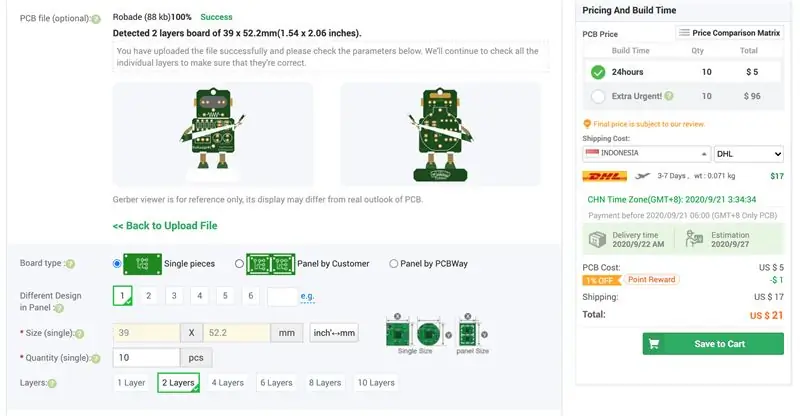

Dieser Artikel wird stolz von PCBWAY gesponsert.
PCBWAY stellt hochwertige Prototyping-Leiterplatten für Menschen auf der ganzen Welt her. Probieren Sie es selbst aus und erhalten Sie 10 PCBs für nur 5 US-Dollar bei PCBWAY mit sehr guter Qualität. Danke PCBWAY. Das Robadge#1, das ich für dieses Projekt entwickelt habe, verwendet PCBWAY PCB-Dienste. In dieser Anleitung zeige ich Ihnen, wie Sie Robadge # 1 LED Blinking Robot Badge bauen. Lass uns anfangen!
Schritt 1: Leiterplatte auf PCBWAY bestellen

Um dieses Projekt zu machen, müssen Sie eine Leiterplatte auf PCBWAY bestellen. Die Bestellung ist sehr einfach und Sie erhalten 10 Stück PCB für $5 mit sehr guter PCB-Qualität.
Schritt zur Bestellung:
1. Anmelden/Anmelden auf pcbway.com
2. Öffnen Sie diesen PCB-Projektlink RoBadge#1
3. Wählen Sie die gewünschte Leiterplattenfarbe, geben Sie die Leiterplattenmenge mit 10 Stück an
3. Klicken Sie auf Im Warenkorb speichern
4. Warten Sie einen Moment auf die PCB-Überprüfung und klicken Sie dann auf Auschecken
Schritt 2: Schaltplan
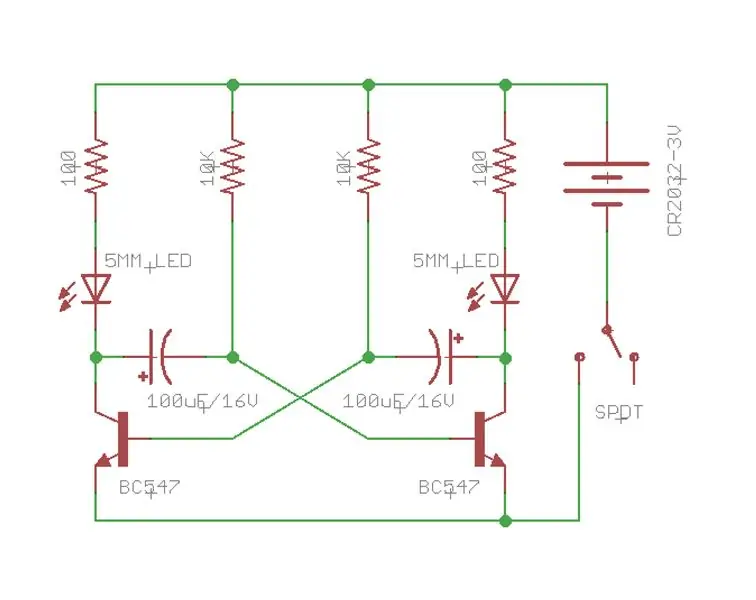
Schritt 3: Teileliste

- 1x Robadge#1-Platine
- 2x NPN-Transistor BC527
- 2x LED 5mm
- 2x C 100uF/16V
- 2x R 100 Ohm 1/4W oder 1/6W
- 2x R 10K Ohm 1/4W oder 1/6W
- 1x Schalter SPDT SS12D00G3
- 1x CR2032 Münzbatterie
- 1x CR2032 Münzbatteriehalter
- 1x Pin-Rückseite
Schritt 4: Platzieren Sie die Komponenten



Das Beinloch für den Widerstand auf der Leiterplatte ist für einen Widerstand der Größe 1/6 W ausgelegt, Sie können jedoch auch einen Widerstand der Größe 1/4 W verwenden, indem Sie das Bein auf einer Seite biegen und dann wie in der Abbildung gezeigt in die Leiterplatte einführen.
Sie können andere Komponenten wie Transistoren, Kondensatoren und Schalter nach dem Zeichen auf der Platine einfügen.
Setzen Sie die LEDs ein und stellen Sie sicher, dass die kurzen Beine zur Mitte der Platine zeigen.
Schritt 5: Lötkomponenten


Drehen Sie die Platine um und löten Sie alle Beinkomponenten.
Mit Ihren Cuttern ist es an der Zeit, die Beine von den Komponenten abzuschneiden. Sie sollten einen Augenschutz tragen, da die Beine wegfliegen können!
Schritt 6: Batteriehalter platzieren


Setzen Sie den Batteriehalter von der Rückseite der Platine in die dafür vorgesehenen Löcher ein und drehen Sie die Platine wieder um und löten Sie dann die Beine an.
Schritt 7: Lötstift zurück

Halten Sie den Stift mit Ihrer Zange zurück auf die Mitte des Pads. Verzinnen Sie Ihren Lötkolben, halten Sie dann die Spitze mit der Zange nach unten, erhitzen Sie den Stift zurück und halten Sie den Lötkolben fest, bis Sie den Lotfluss zum Rand bemerken.
Schritt 8: Legen Sie die Batterie ein


Legen Sie die Batterie mit der Schreibseite nach außen ein.
Schritt 9: Schreiben Sie Ihren Namen


Schreiben Sie den gewünschten Namen mit einem Permanentmarker auf den weißen Bereich unter der Platine.
Schritt 10: Einschalten

Schieben Sie den Schalthebel in die rechte ON-Position.
Schritt 11: Genießen Sie

Hoffentlich genießen Sie Ihr Robadge#1. Wenn Sie dies tun, teilen Sie bitte Ihre Marken, teilen Sie den Link, liken und abonnieren Sie Instructables & Youtube. Bei Fragen lasst es mich wie immer wissen!
Empfohlen:
Video-Tutorials De Tecnologías Creativas 04: ¿Para Qué Servirá Un Potenciómetro Y Un Led?: 4 Schritte

Video-Tutorials De Tecnologías Creativas 04: ¿Para Qué Servirá Un Potenciómetro Y Un Led?: En este Tutorial vamos a prender como modificar la intensid de la luz de un led con einer potenciómetro sobre una placa Arduino Uno. Este ejercicio lo realizaremos mediante simulación y para ello utilizaremos Tinkercad Circuits (utilizando una cuen
Arduino Ampel-Controller mit RBG Led - 4-Wege: 3 Schritte

Arduino Ampel-Controller mit RBG Led | 4-Wege: In diesem Beitrag erfahren Sie, wie Sie einen Arduino-Ampelcontroller herstellen. Mit diesem Ampelsteuergerät wird der Verkehrsfluss gesteuert. Diese können in stark frequentierten Bereichen angewendet werden, um Verkehrsblockaden oder Unfälle zu vermeiden
Elektronisches augengesteuertes Sicherheitssystem Teil 2: 3 Schritte

Elektronisches augengesteuertes Sicherheitssystem Teil 2: Hey Leute! Wenn Sie Teil 1 nicht gesehen haben, KLICKEN SIE HIER. In diesem Projekt sehen wir eine einfache Heimsicherheitsanwendung namens Electronic Eye Controlled Security System, die LDR als Hauptsensor und einige andere Komponenten verwendet. Das elektronische Auge heißt auch
Ein schnell blinkendes LED-Fahrradlicht herstellen – wikiHow

So stellen Sie ein schnell blinkendes LED-Fahrradlicht her: In diesem Instructable zeige ich Ihnen, wie Sie ein einfaches schnell blinkendes LED-Licht herstellen, das Sie an Ihrem Fahrrad oder an einem beliebigen Ort befestigen können. Es blinkt mehr als 3 Mal pro Sekunde. Es ist billiger, einen zu machen, als einen zu kaufen. Sie können es mit Ihrem
Ein elektronisches Metronom herstellen – wikiHow

Wie man ein elektronisches Metronom macht: In diesem Instructables bauen wir ein elektronisches Metronom mit einfachen elektronischen Komponenten, die in jedem elektronischen Geschäft und Werkzeugen zu finden sind, die Sie wahrscheinlich bereits haben. Bevor wir anfangen, einen zu erstellen, beantworten wir einige grundlegende Fragen wie: 1. Was ist ein M
